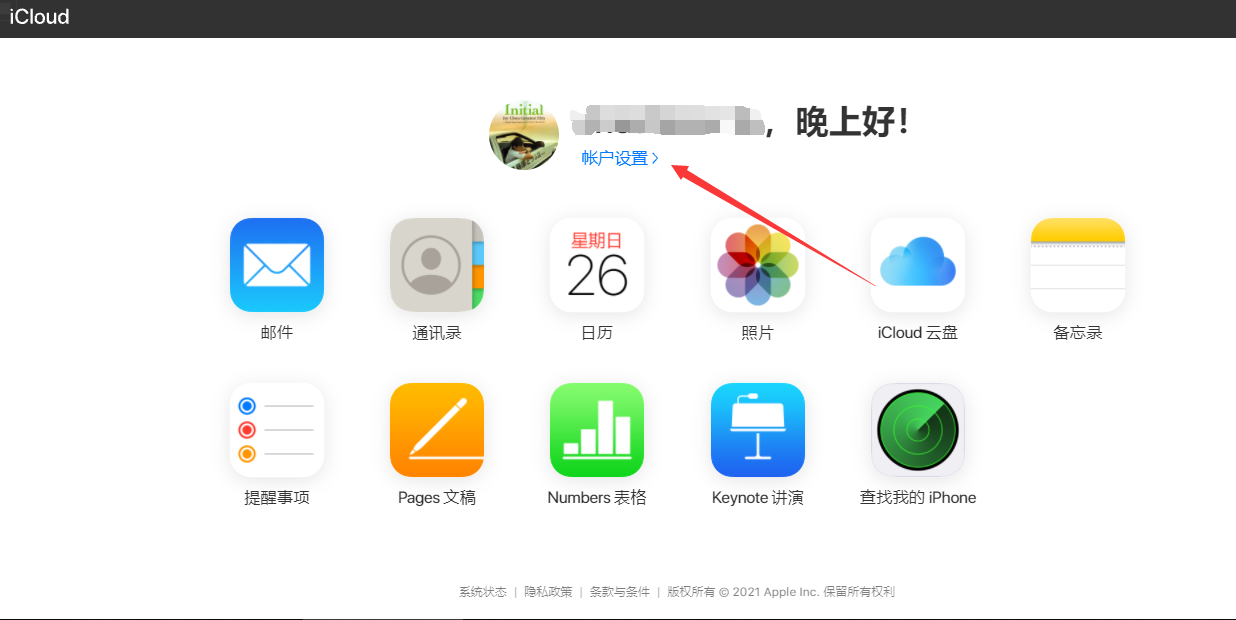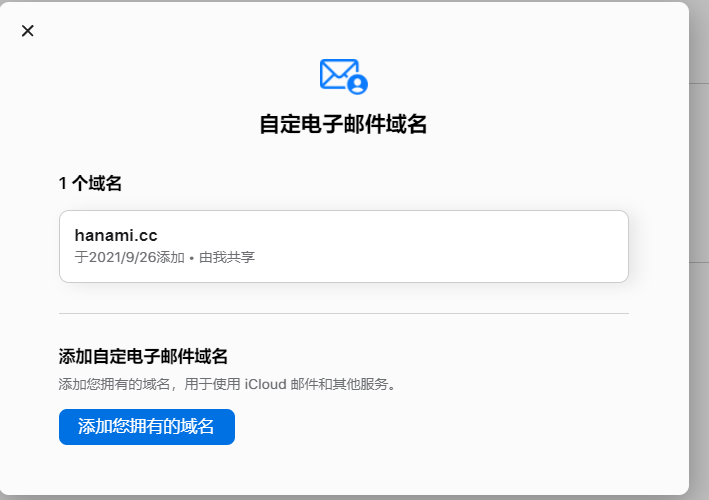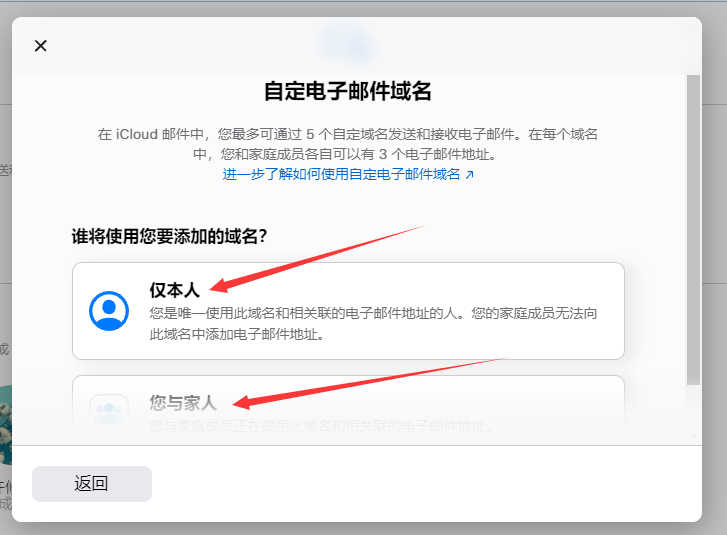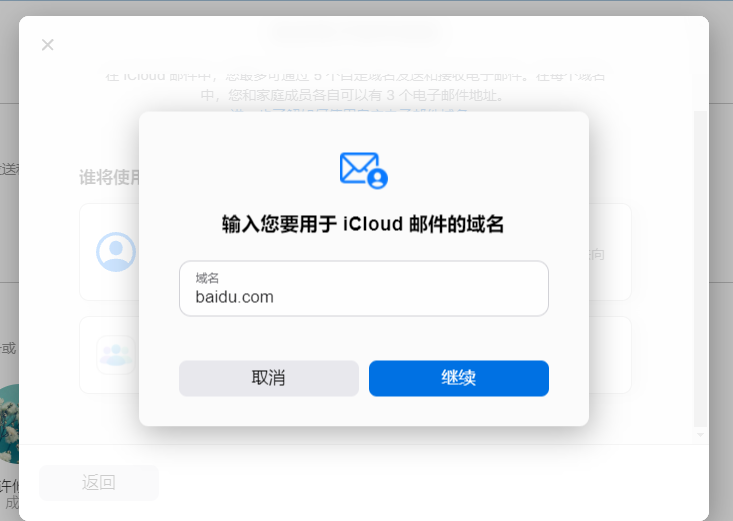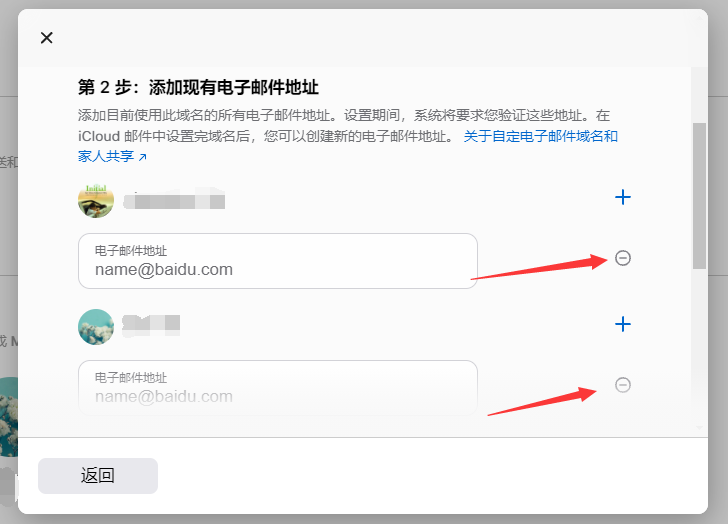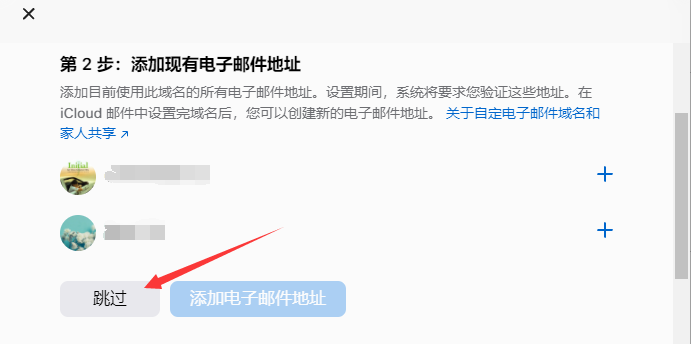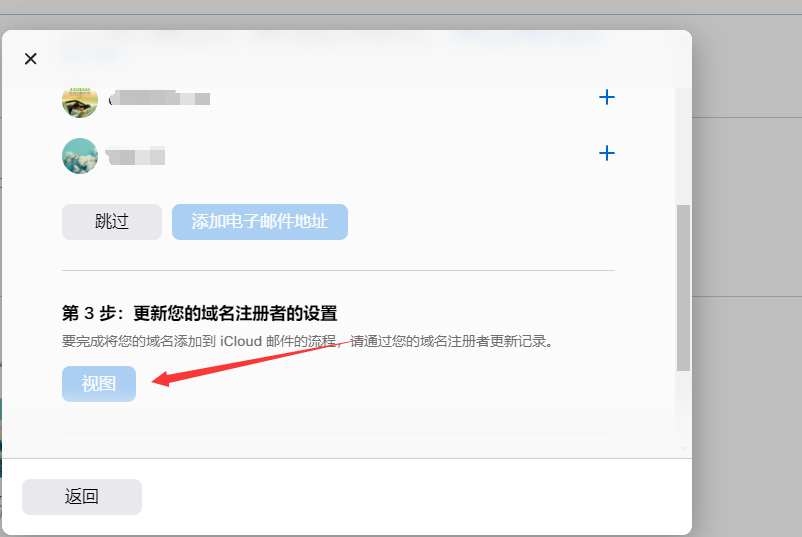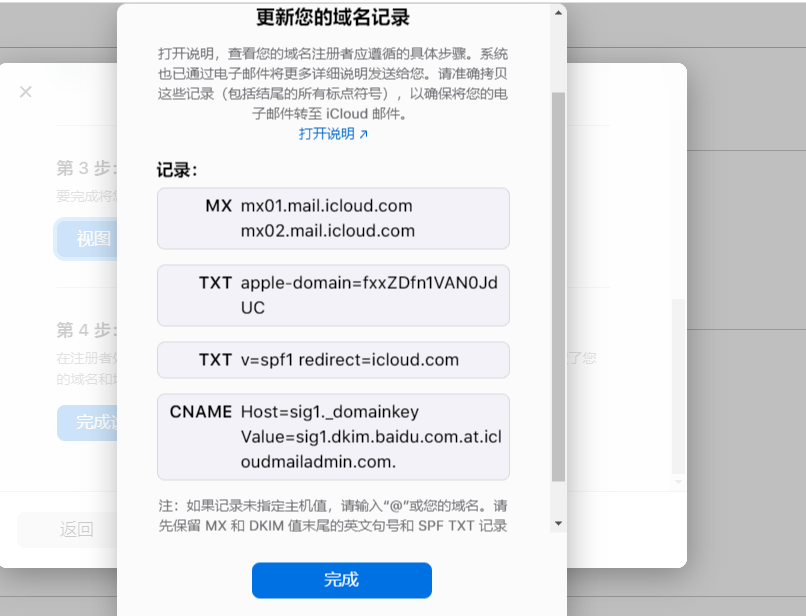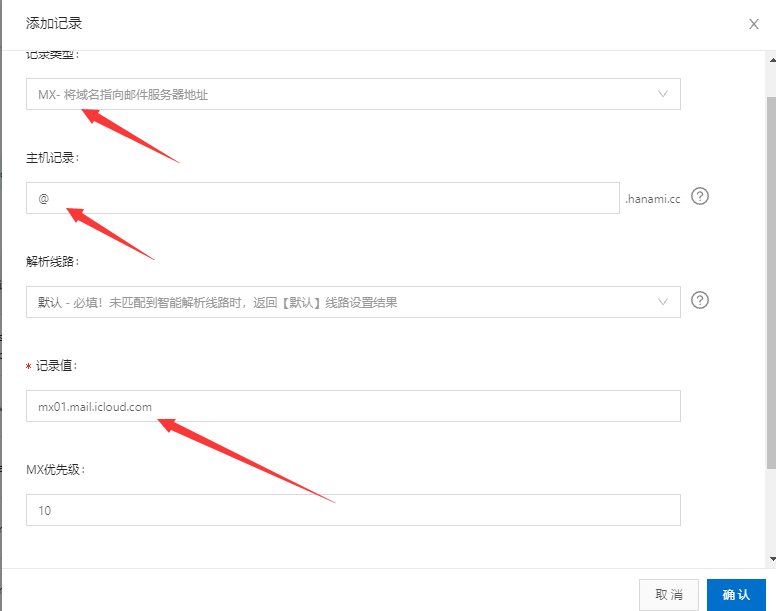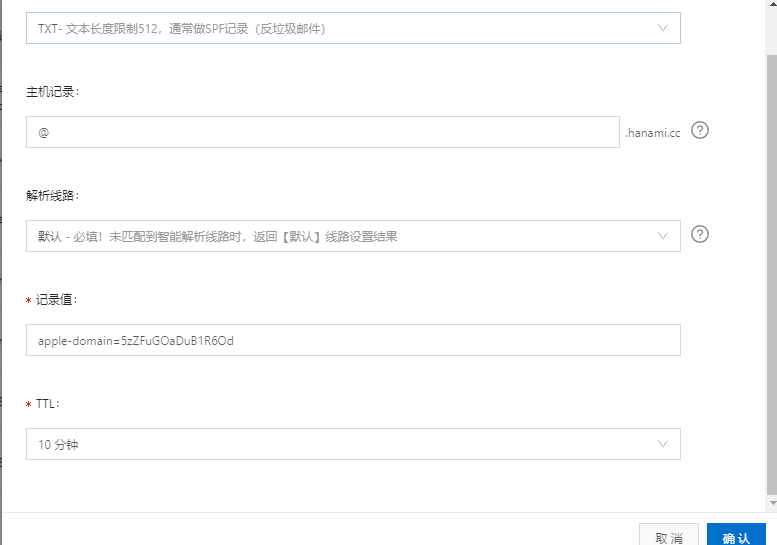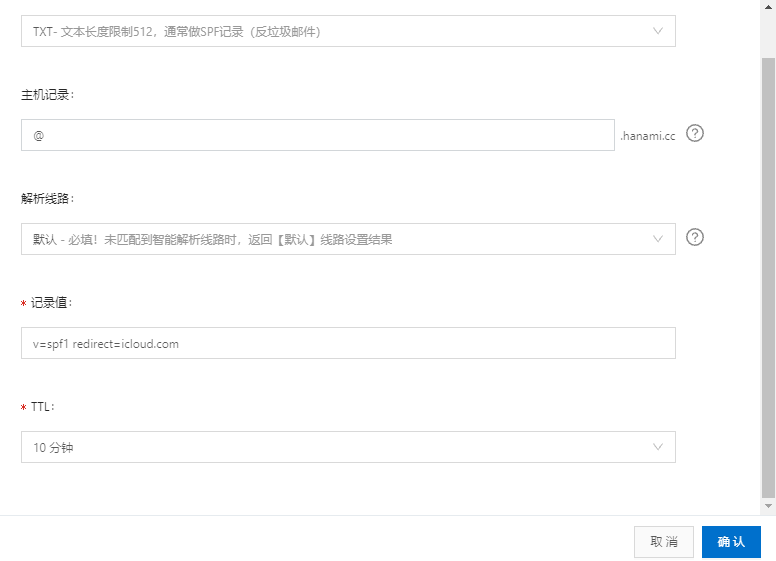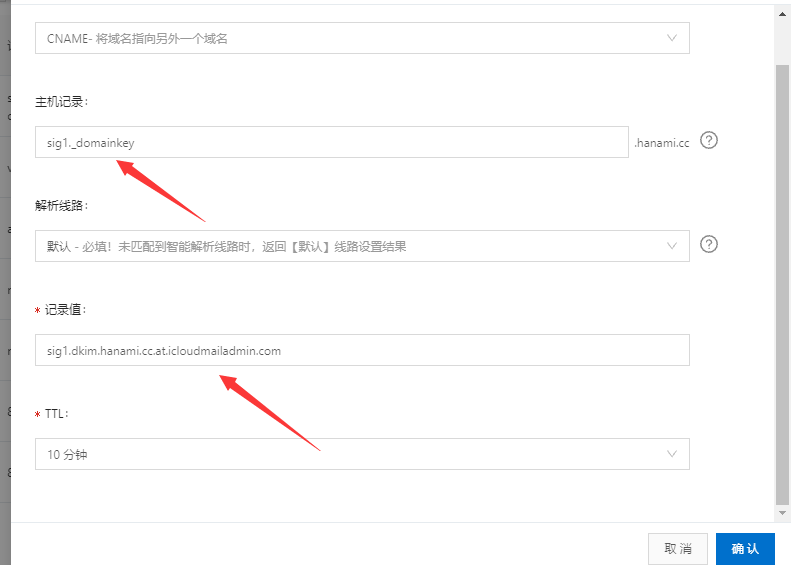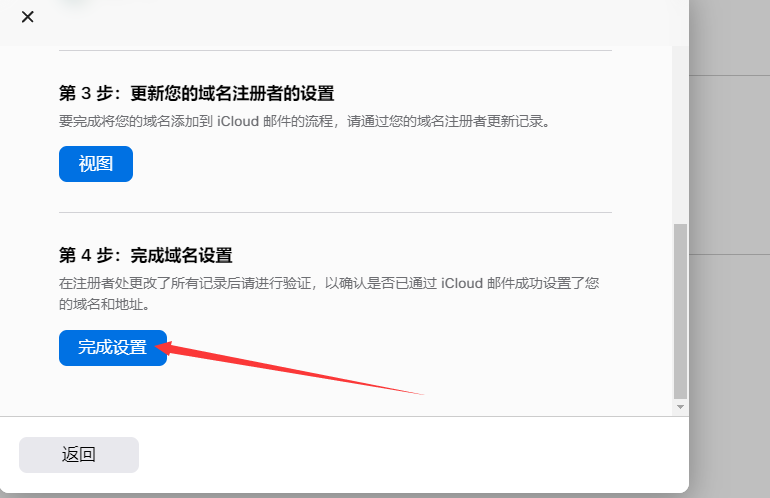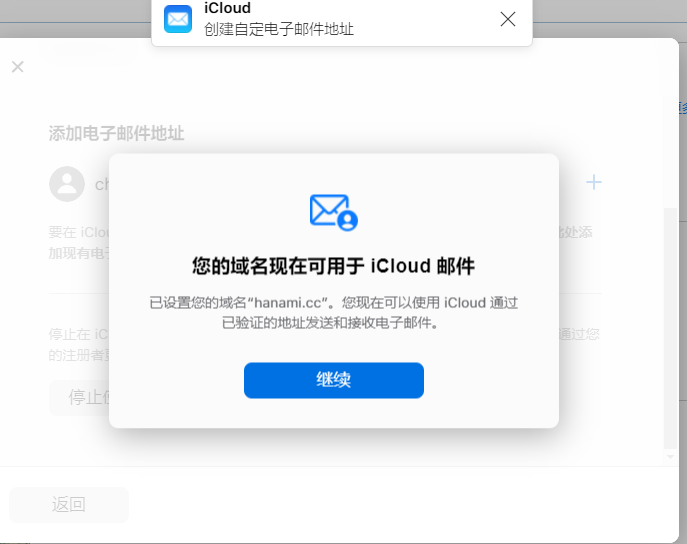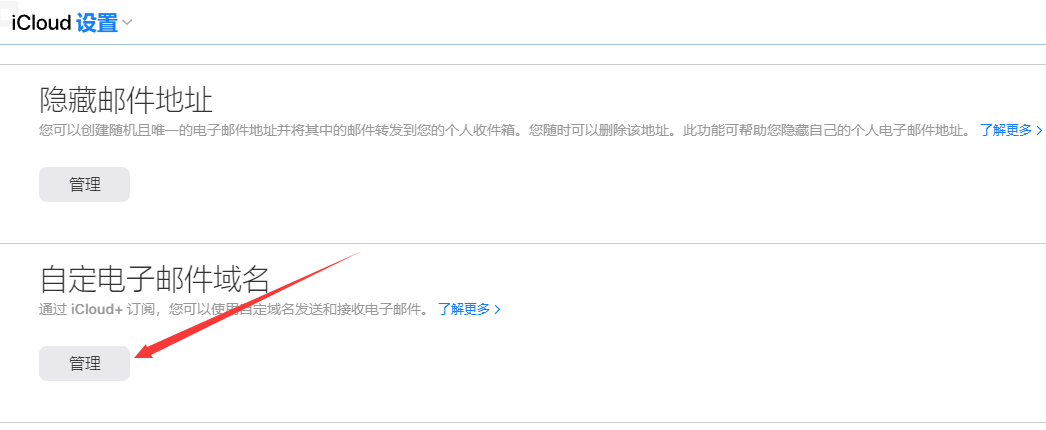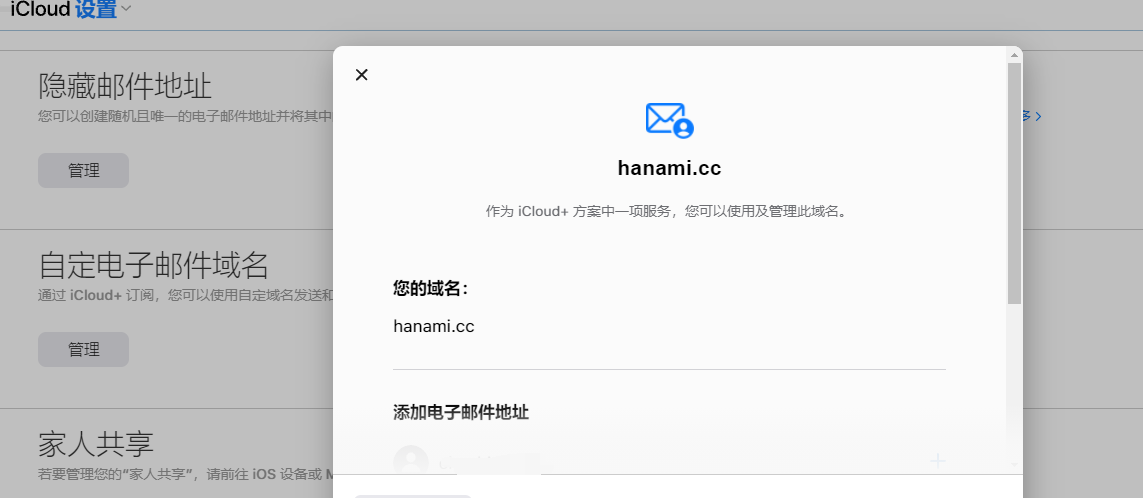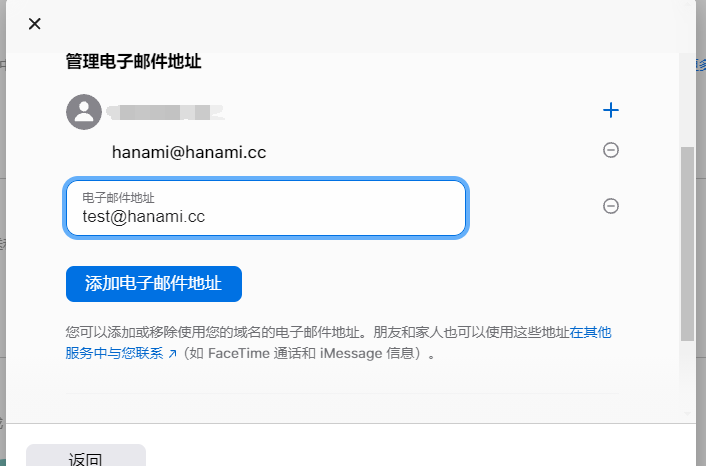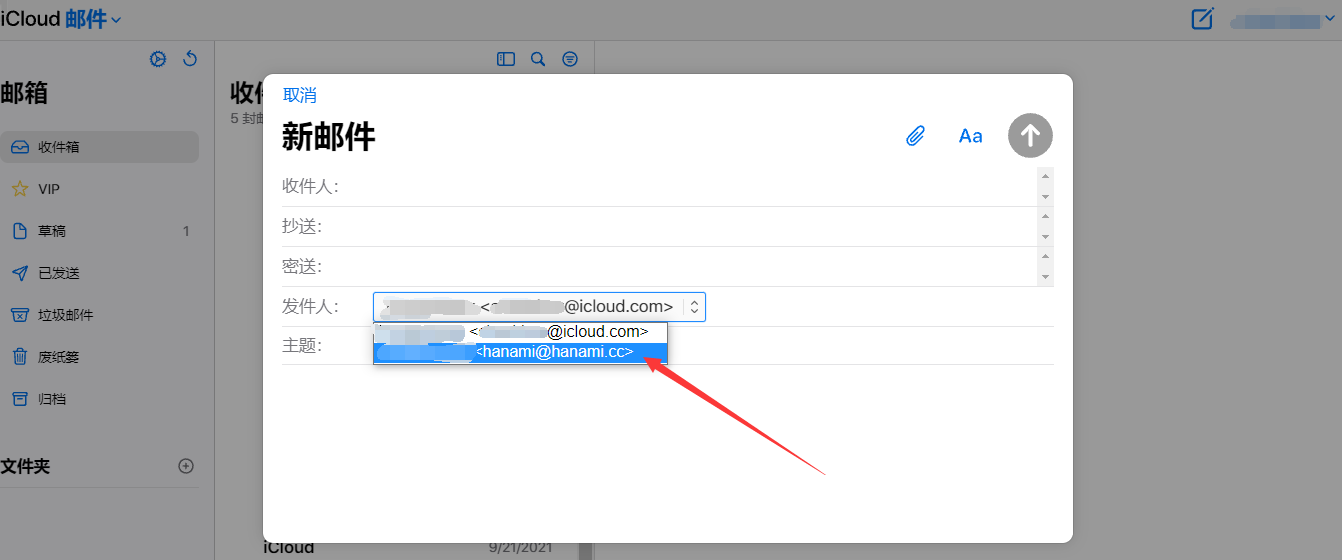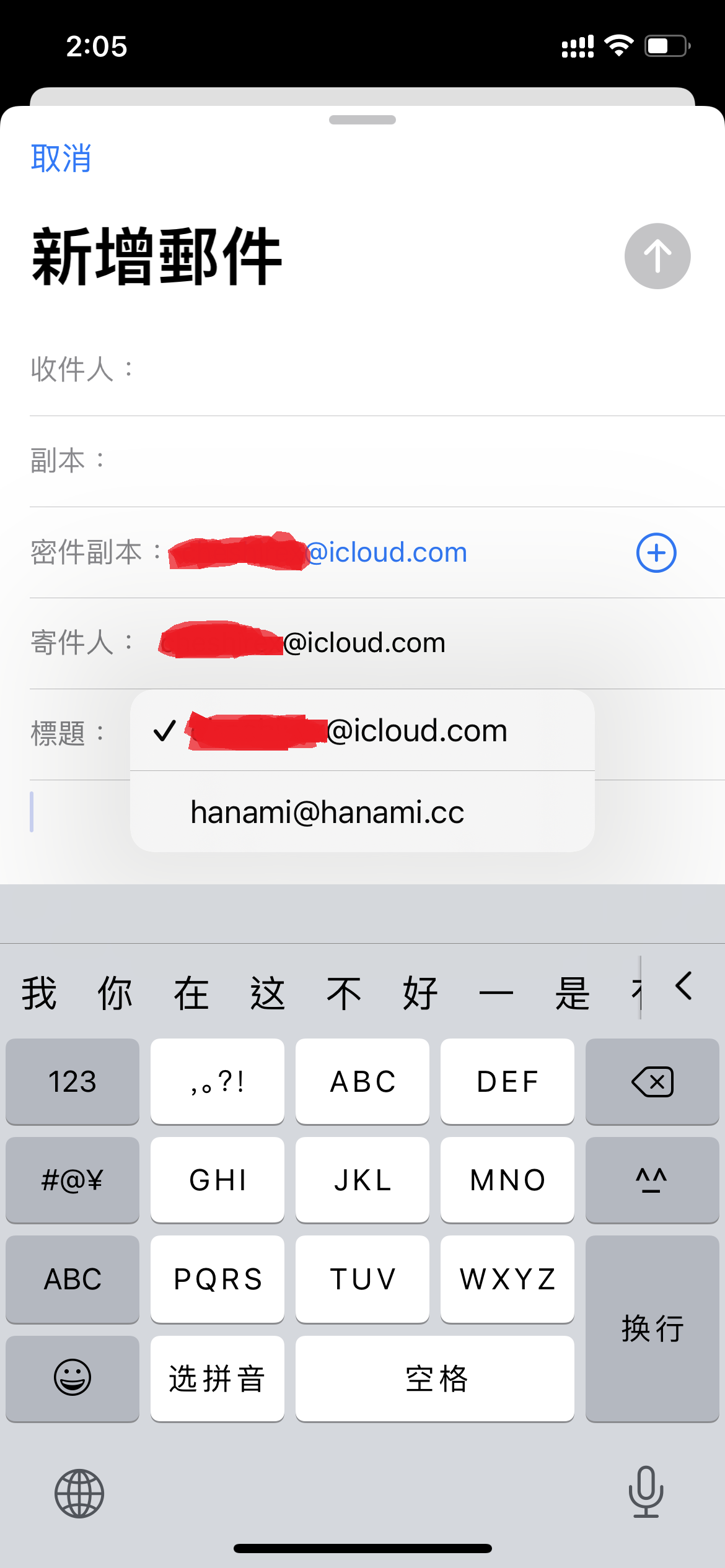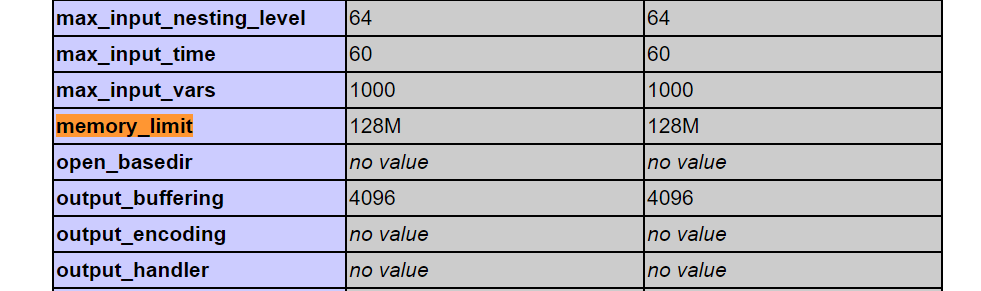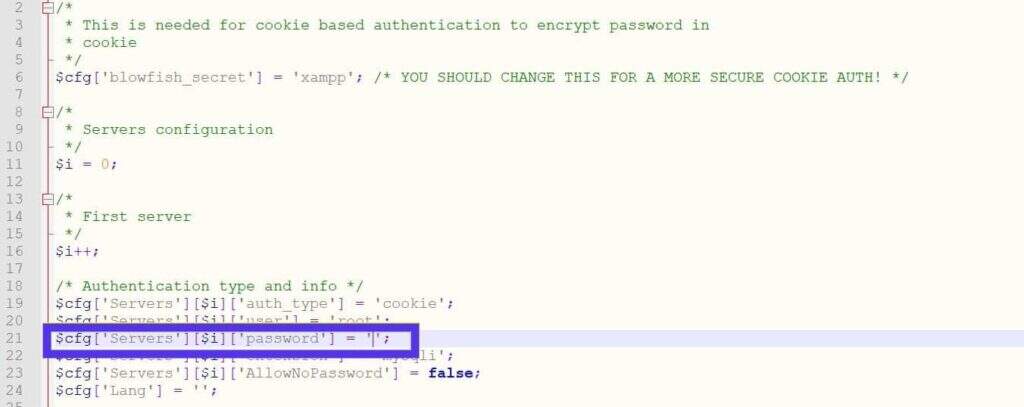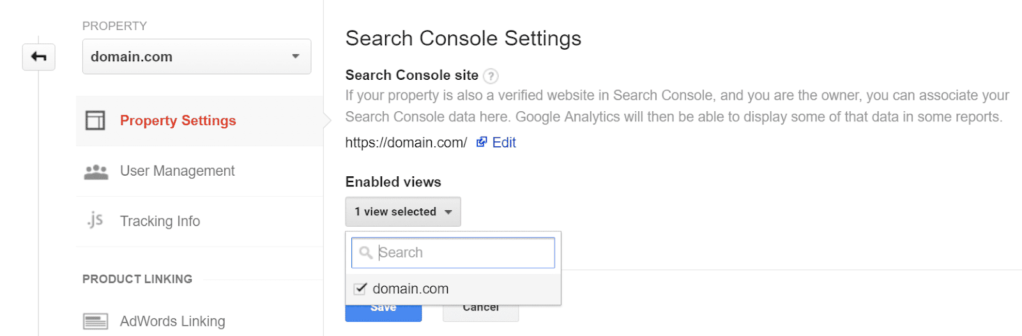iCloud+添加自定义域名邮件详细教程
最近随着IOS15的发布,苹果iCloud有一项新功能推出。就是域名邮箱功能,通过自定义域名邮箱,你可以创建独有的邮箱后缀。个人觉得作为绑定账户之类的邮箱地址还是不错的,知识兔可以在iCloud邮箱中直接收发邮件。
优缺点:
域名在自己手里,完全可控。掌握好域名即可完全控制邮箱。新创建的邮箱发信进入对方垃圾箱概率比较大。想要作为求职和公文收发场合的话,需要我们长期使用来养一下邮箱才行。
本文目录
环境条件
1.美区apple ID,国区的ID好像不支持,其他区我这里没有测试,应该是支持的。
2.订阅50G及以上的iCloud存储空间。
3.一个域名。
需要注册外区的ID可以看文章:超简单—苹果注册国外Apple ID教程
教程步骤
1.打开地址https://beta.icloud.com,然后知识兔进入账户设置。下拉在下方有自定义邮件域名设置。
2.知识兔点击添加您拥有的域名
3.选择是仅为您本人添加还是所有家庭账户。
选择本人的话,就只有自己可用了。选择家庭账户的话,你可以分配邮箱地址给家庭成员。
一般是建议选择家庭账户。
4.输入你的域名
这里仅输入以及域名即可,如baidu.com
5.下面进入了详细设置域名邮箱的阶段
其中第二步的“添加现有电子邮件地址”建议不进行操作。可点击右侧的删除按钮删除。然后知识兔点击下方的跳过。
等到邮箱添加完毕我们再添加。否则会卡在验证界面!
6.更新您的域名注册者的设置
点击视图会弹出新窗口,新窗口包含了我们需要的域名解析设置。
域名解析示例:
MX记录:
添加两个MX记录,主机记录填“@”,记录值填iCloud给我们的MX值。其余的项目默认即可。
小提示,主机记录为什么要填写“@”?
和A记录有些类似,我们这里填写@的话,以后我们域名邮箱就是admin@baidu.com这种地址,如果知识兔主机记录填写了比如mail的话,我们以后邮箱后缀域名将会是admin@mail.baidu.com这种格式。
根据自己需求就好,这个解析不影响我们正常的网站建设。
TXT记录:
TXT记录也是两条。iCloud给出的两条TXT记录提示是:
TXT
apple-domain=fxxZDfn1VAN0JdUC
TXT
v=spf1 redirect=icloud.com
第一个TXT填写项目如下:
记录类型:TXT
主机记录:@
记录值:apple-domain=fxxZDfn1VAN0JdUC
TTL:默认
第二个TXT填写项目如下:
记录类型:TXT
主机记录:@
记录值:v=spf1 redirect=icloud.com
TTL:默认
CNAME记录:
cname这里直接根据iCloud给出的值解析就好。
主机记录:sig1._domainkey
记录值:sig1.dkim.baidu.com.at.icloudmailadmin.com.
7.完成域名设置
前面我们完成解析后,这里点击完成设置即可,iCloud会验证解析的记录是否正确。如果知识兔提示未解析或者错误之类的话,就检查下自己有没有填错吧。
8.完成域名添加
会弹出提示“您的域名现在可用于iCloud邮件”
9.分配邮箱帐号
点击iCloud设置的自定义电子邮件域名下面的“管理”,就进入了域名列表管理。
点击我们刚添加的那个域名
会进入添加邮箱的界面。
注意,添加的邮箱会跟你的iCloud帐户直接关联,不宜添加过多。具体情况文末我有一些截图。大家看一下就明白我说的是什么了。
测试邮件
我们可以测试下域名邮件地址 收发信是否正常。
使用apple官方的邮件客户端都可以在发件人当中自己选择哪个邮件地址发信。
iCloud网页客户端
手机客户端
经测试,自定义域名邮件发信会进入QQ邮箱的垃圾箱里。收信正常。
不适合作为大量发信的服务,也不适合面试,公文收发等重要场合。有可能进入对方垃圾箱而无法看到邮件。
本人认为作为各类账户的绑定邮箱是非常适合的!
其一是账户绑定邮箱我们只需要收信即可。
其二是自定义域名邮箱我们随时可以通过重新解析到别处来恢复邮箱的可用。
下载仅供下载体验和测试学习,不得商用和正当使用。